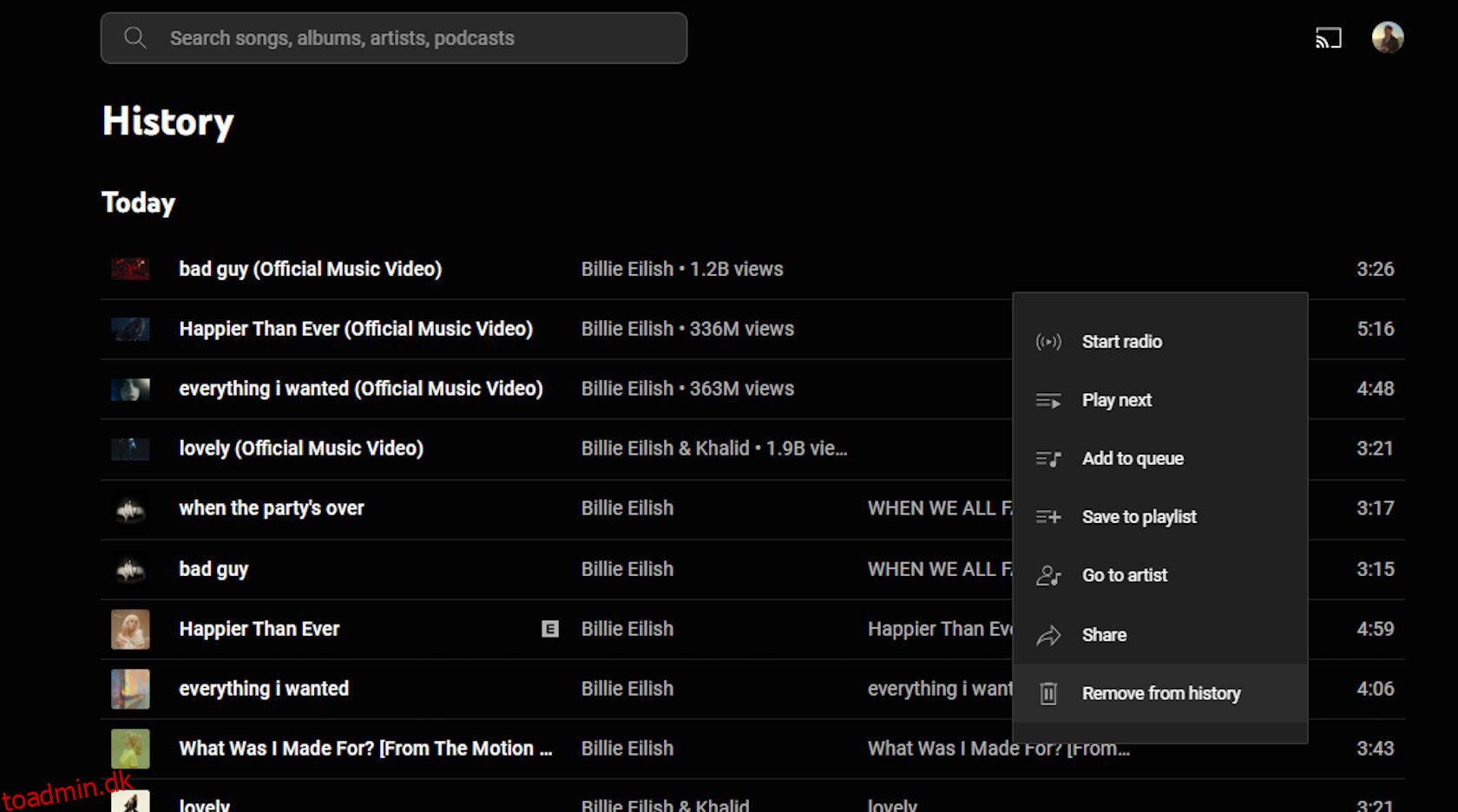Er du en YouTube Music-bruger, der ønsker bedre musikanbefalinger? Disse nemme tips og tricks kan justere YouTube Musics algoritme for at foreslå musik, der passer bedre til din specifikke smag.
Indholdsfortegnelse
1. Administrer din YouTube-musikhistorik
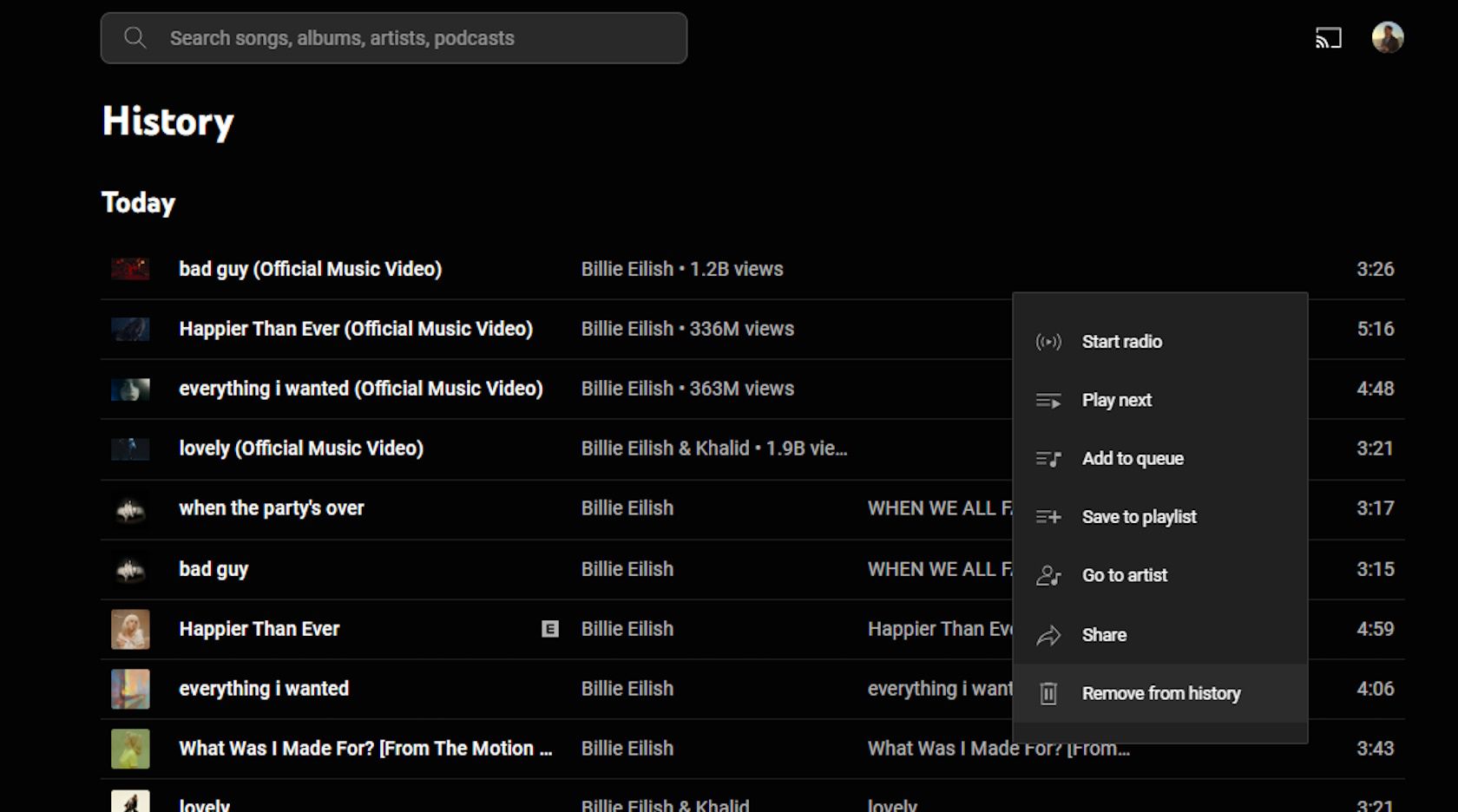
Din musiksmag kan ændre sig over tid, så det er vigtigt, at du ser igennem og sletter musik fra din historie regelmæssigt. Dette lader YouTube Music vide, at du ikke ønsker at blive ved med at få anbefalinger baseret på bestemte sange.
For at gøre det skal du gå til din YouTube Music-profil, vælge Historik og slette sange ved at klikke på de tre lodrette prikker og rulle ned til Fjern fra historik.
2. Administrer din YouTube-historik
Den musik, du lytter til på din YouTube-konto, påvirker også din YouTube Music-historik. For at administrere din YouTube-historik skal du åbne YouTube, klikke på Historik på fanen i venstre side og vælge Administrer al historik. Herfra skal du slette den musik, som du ikke ønsker skal påvirke dine anbefalinger.
3. Sæt din afspilningshistorik på pause
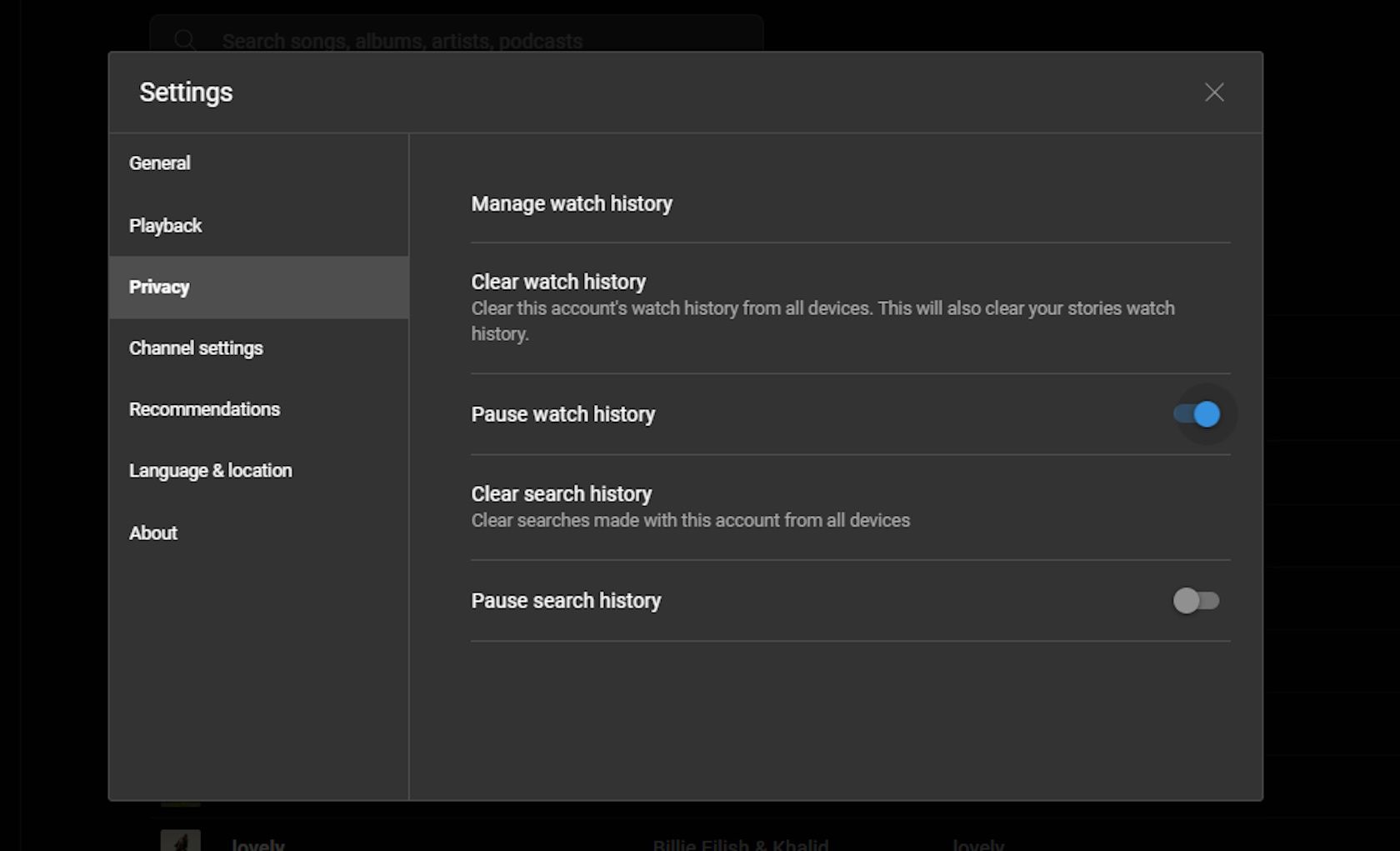
Har din mor brugt din konto til at lytte til timevis af Bon Jovi? Det er altid bedst at sætte din YouTube Music-historik på pause, når du eller en anden lytter til noget, du ikke ønsker skal påvirke dine anbefalinger.
Gå til din YouTube Music-profil, tryk på Indstillinger, derefter Privatliv, og slå afspilningshistorik på pause.
4. Gem sange i dit bibliotek og opret afspilningslister
Hvis du vil have YouTube Music til at foreslå bedre anbefalinger, skal algoritmen se, hvilke specifikke sange, kunstnere og album du kan lide. For at gøre det skal du gemme det musikindhold, du kan lide, i dit bibliotek eller oprette forskellige afspilningslister.
Hvis du lytter til et bestemt album eller en sang, som du kan lide, skal du trykke på de tre lodrette prikker ved siden af det og vælge Gem til bibliotek eller Gem til afspilningsliste. Du kan administrere dine afspilningslister i venstre side af YouTube Music samt se dit bibliotek, som omfatter al din musik, du kan lide, kunstnere og gemte sange.
5. Always Thumbs Up eller Thumbs Down Sange
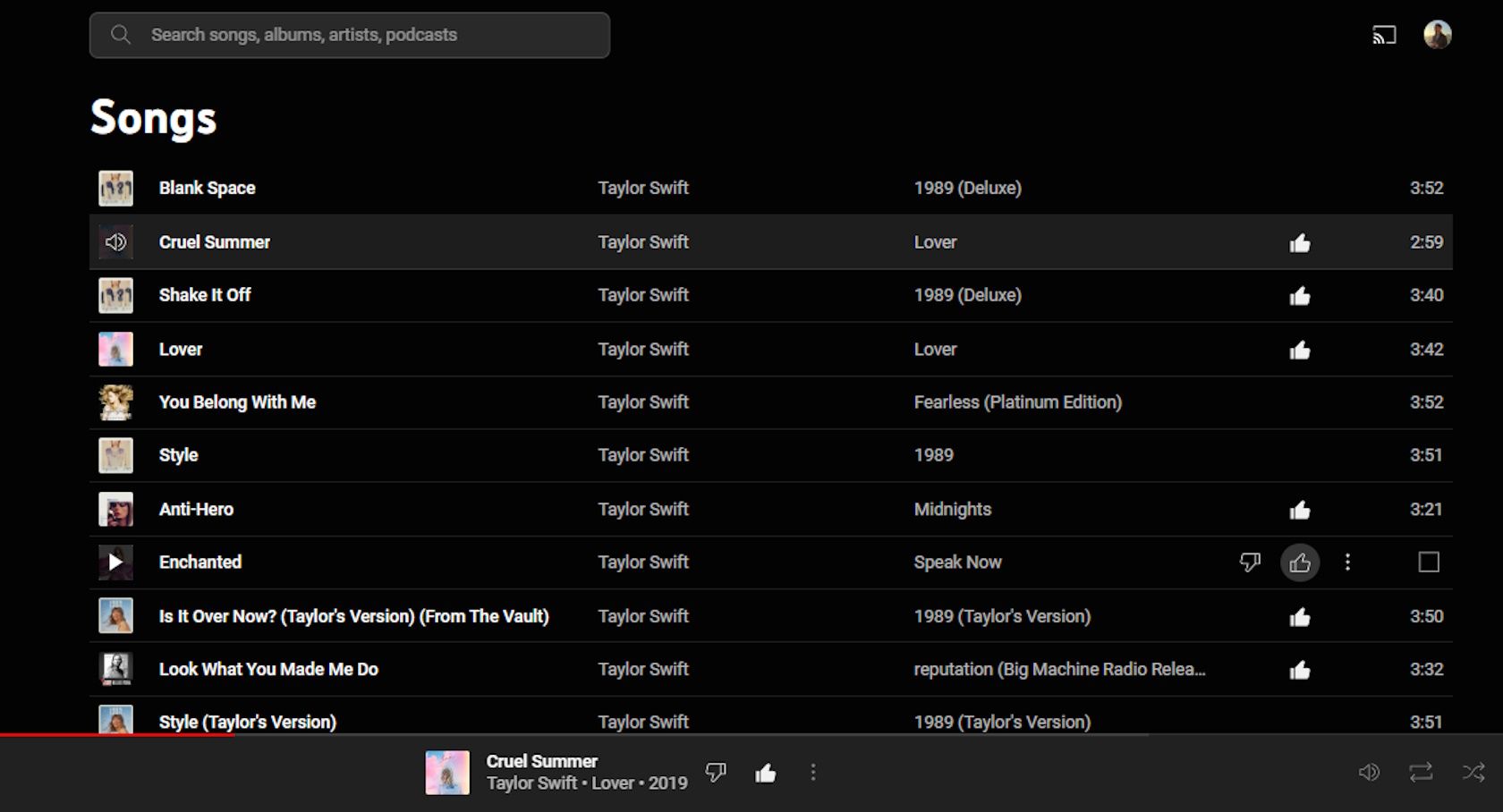
En af YouTube Musics bedste funktioner er, at du kan bedømme alt, hvad du lytter til. For at forbedre dine musikanbefalinger skal du, når du afspiller en sang, klikke på ikonet med tommelfingeren op eller ned ved siden af titlen.
Desuden, hvis du går til din YouTube Music-historik, kan du tommel op eller ned for alt, hvad du tidligere har lyttet til derfra.
6. Vær opmærksom på, hvem du lytter til og abonnerer på på YouTube
Fordi YouTube Music og YouTube-konti i det væsentlige er forbundet, skal du notere dig, hvad du lytter til og abonnerer på på YouTube – især hvis du vil have bedre anbefalinger.
Så hvis du er fan af en bestemt kunstner, band eller gruppe, skal du sørge for at gå over til deres YouTube-side og abonnere på deres kanal. Derudover kan du også tommelfingeren op for hver sang, du kan lide.
7. Vælg yderligere kunstnere, som du kan lide
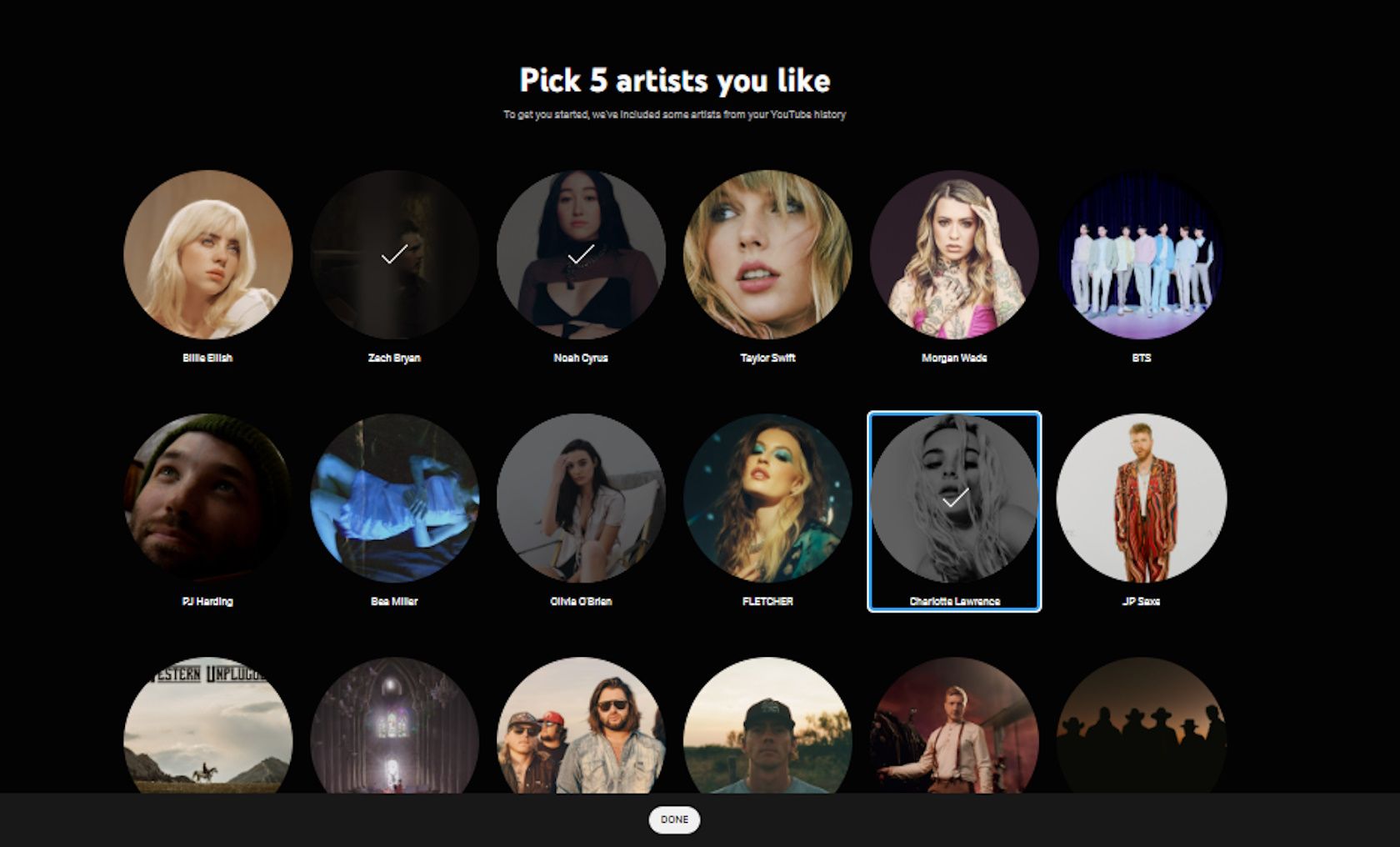
Når du første gang tilmelder dig YouTube Music, bliver du bedt om at vælge fem kunstnere, som du kan lide. Men vidste du, at du senere kunne tilføje andre kunstnere, som du kan lide?
For at gøre det skal du klikke på din YouTube Music-profil og derefter på Indstillinger. Klik derefter på Anbefalinger og vælg derefter Vælg nogle kunstnere, du kan lide. Her kan du vælge så få eller så mange ekstra kunstnere fra en liste over muligheder.
8. Brug mere tid på YouTube Music
At forbedre dine musikanbefalinger på YouTube Music er så simpelt som at bruge musiktjenesten så meget som muligt. Det er ikke sandsynligt, at du får gode forslag, hvis du ikke gør dig umage med at bruge tjenesten regelmæssigt.
Hvis du for eksempel lytter til både Spotify og YouTube Music, skal du give Spotify en pause og fokusere på kun at bruge YouTube Music i et stykke tid. Du kan endda overføre alle dine afspilningslister fra Spotify til YouTube Music.